まとめ

多くのユーザーは、Windows10の周りにマウスジャンプについて不平を言う。 あなたもこの問題に悩まされていますか? 今、あなたは正しい場所に来ます。 MiniToolのこの記事では、いくつかのテスト済みのソリューションを紹介します。
Windows10の周りにジャンプするマウスの原因は何ですか? 調査によると、周りのジャンプマウスは、多くの場合、マウス、USBポート、およびケーブルを含む障害のあるハードウェアに関連しています。 また、古いデバイスドライバ、不適切なタッチパッドの設定、マウスポインタ、さらにはマルウェアは、カーソルが周りにジャンプするための責任があります。
さて、windows10のマウススクロールジャンプを修正する方法を見てみましょう。
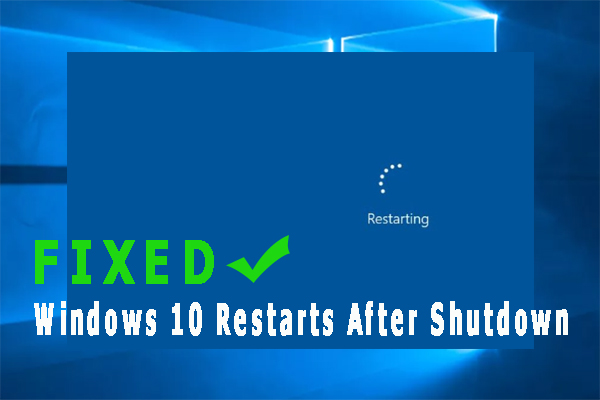
多くのユーザーが、シャットダウン後にWindows10が再起動すると報告しました。 あなたも問題に悩まされていますか? 今、あなたはポストからいくつかの効果的な修正を取得します。
修正1. ハードウェアとデバイスのトラブルシューティングツールの実行
上記のように、ハードウェアの問題は、Windows10の周りにマウスをジャンプするための最も一般的な理由の一つです。 ハードウェアの問題があるかどうかを確認するには、ハードウェアとデバイスのトラブルシューテ ここでは、
ステップ1。 押すWin+Iキーを押して、Windows設定アプリを開きます。
ステップ2。 更新&セキュリティ>トラブルシューティングをクリックします。
ステップ3。 右ペインのハードウェアとデバイスをダブルクリックし、トラブルシューティングツールの実行をクリッ
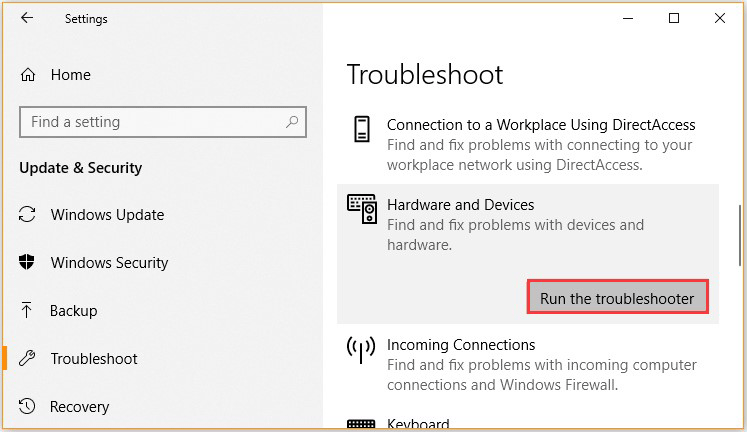
これで、トラブルシューティングツールはハードウェアの問題を自動的に検出します。 プロセスが完了したら、コンピュータを再起動し、周りにジャンプマウスがまだ解決しないかどうかを確認します。 その場合は、マウスを別のコンピュータに接続してハードウェアを完全に確認することをお勧めします。
修正2. 関連するデバイスドライバを更新する
古いデバイスドライバや破損したデバイスドライバがカーソルが飛び回ることがあります。 この問題を解決するには、関連するデバイスドライバを最新バージョンに更新してみてください。
ステップ1。 左下の[スタート]メニューを右クリックし、リストされたオプションから[デバイスマネージャ]を選択します。
ステップ2。 [マウスとその他のポインティングデバイス]カテゴリを展開し、更新するマウスデバイスを展開して、[ドライバの更新]を選択します。
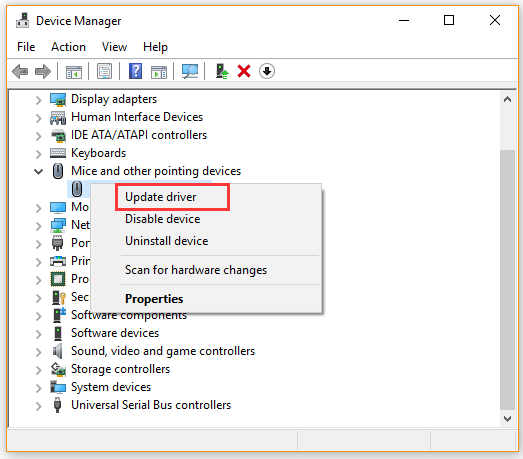
ステップ3. 更新されたドライバソフトウェアを自動的に検索するオプションをクリックし、画面上のプロンプトに従ってドライバを更新します。 または、製造元のwebサイトから最新のマウスドライバをダウンロードしてコンピュータにインストールすることもできます。
今、あなたはwindows10の周りにジャンプするマウスが解決されているかどうかを確認することができます。
3を修正しました。タッチパッドを無効にする
一部のユーザーは、タッチパッドを無効にすることでマウスジャンプWindows10を修正できると報告しました。 ここでは、試してみることができます。
ステップ1。 デバイスマネージャウィンドウを再度開き、マウスとその他のポインティングデバイスカテゴリを展開します。
ステップ2。 タッチパッドを右クリックし、プロパティを選択します。 その後、起動ステータスを無効に変更し、[適用]をクリックして変更を保存します。
今、あなたはコンピュータを再起動し、ジャンプカーソルの問題がまだ存在するかどうかを確認することができます。
修正4. ポインタの精度を無効にする
さらに、ポインタの精度を無効にすると、Windows10の周りにジャンプするマウスを修正するために多くのユーザーによっ ここではあなたのためのクイックガイドです。
ステップ1。 Win+Rキーを押して、実行ダイアログボックスを開き、mainと入力します。その中のcplとEnterキーを押します。
ステップ2。 プロパティウィンドウで、ポインタのオプションタブに移動し、ポインタの精度を向上させるのボックスをオフにします。
ステップ3。 [適用]と[OK]をクリックして変更を保存します。
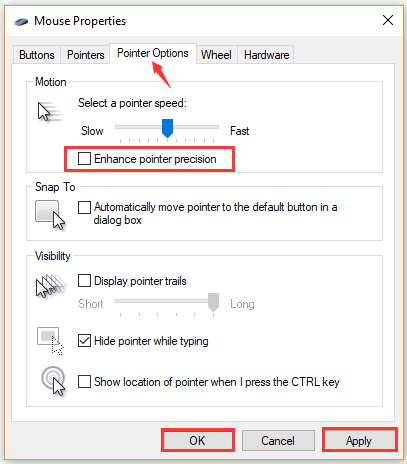
その後、コンピュータを再起動し、問題が解決された周りにカーソルがジャンプするかどうかを確認します。
修正5. コンピュータでマルウェアをスキャン
PCにマルウェア感染がある場合は、カーソルがジャンプすることがあります。 このような状況では、お使いのコンピュータのウイルススキャンを実行することをお勧めします。 サードパーティ製のウイルス対策プログラムまたはWindows Defenderを使用してマルウェアをスキャンできます。
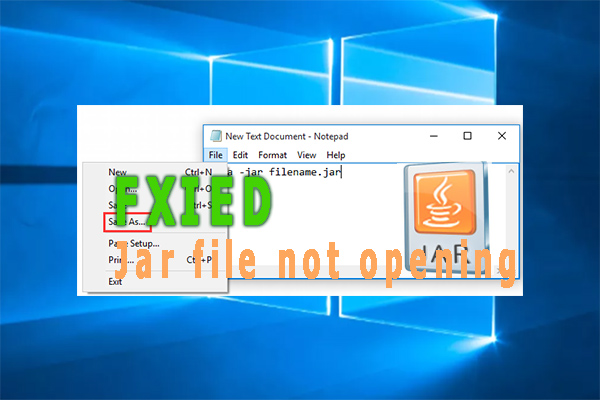
多くのユーザーがJarファイルが開かないと報告しています。 Jarファイルが開いていないことにも悩まされていますか? この投稿では、いくつかの効果的な修正を提供します。